需要 Data Reviewer 许可。
关系类可以使要素与表记录相互关联。关系中的表会分配有基数。关系校验会对关系类进行搜索,并根据所指定的条件查找违法关系规则的情况。
如果存在某个为要素类设置的规定关系,则不属于该关系的要素将作为校验结果返回。
定义了校验条件之后,便可配置注释和严重性评级。注释用于提供有关写入 Reviewer 表的要素的更具体描述,并将注释复制到 Reviewer 表中的“注释”字段。严重性评级用于指示校验结果在质量保证/质量控制过程方面的重要程度。数字越小,校验结果的优先级越高。
- 启动 ArcMap。
- 在主菜单上,单击自定义 > 工具条 > Data Reviewer。
- 单击 Data Reviewer 工具栏上的选择数据校验规则下拉箭头,再单击数据库验证校验旁边的加号 (+),然后单击关系校验。
将弹出关系校验属性 对话框。
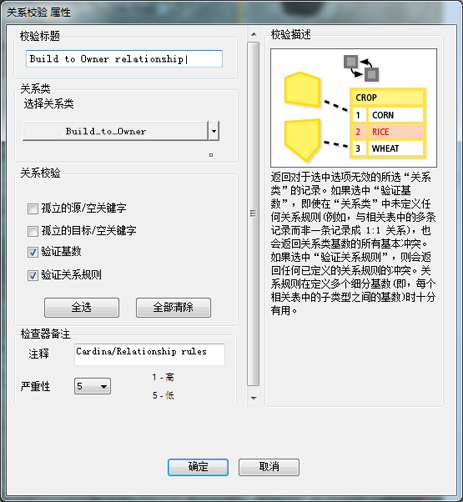
- 如有必要,在校验标题文本框中为校验输入唯一名称。
- 单击关系类下拉箭头,然后选择要运行校验的关系类。
- 选中要验证的关系属性旁的复选框。
- 孤立的源/空关键字 - 在原始键字段中搜索目标中没有对应部分的值和空值
- 孤立的目标/空关键字 - 在目标键字段中搜索源中没有对应部分的值和空值
- 验证基数 - 搜索违反为关系设置的基数规则的记录,例如一对多和一对一
- 验证关系规则 - 搜索违法关系规则的任何情况,包括以上三个选项
- 如有必要,可在 Reviewer 备注区域的注释文本框中为校验结果输入描述性文本。
- 如有必要,请单击严重性下拉箭头并在 Reviewer 备注区域中选择指示校验结果优先级的值。
严重性可指示校验结果的重要性。优先级的范围在 1 至 5 之间,1 为最高优先级,5 为最低优先级。
- 单击 Data Reviewer 工具条上的运行数据校验按钮
 。
。
将弹出要验证的要素对话框。
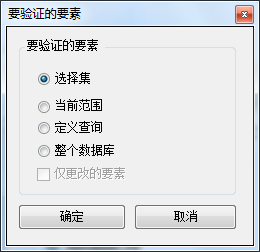
- 在“要验证的要素”区域中选择选项。
- 选择集 - 针对当前在地图中选择的要素运行校验。
- 当前范围 - 针对当前地图范围(由地图比例控制)运行校验。
- 定义查询 - 针对基于定义查询(已为要素类创建)显示的要素运行校验。
- 整个数据库 - 针对要素类中的所有要素运行校验。
- 要仅针对已在版本化的工作空间中编辑的要素运行校验,可选中仅更改的要素复选框。
- 单击确定。
校验在要验证的要素 对话框中指定的范围内运行。
校验完成后,将弹出校验结果对话框。
- 执行以下操作之一:
- 如果要在浏览要素 窗口中浏览结果,请选择浏览结果选项。
- 如果已启动了 Reviewer 会话并且要记录 Reviewer 表中的结果,请选择写入 Reviewer 表选项。
- 单击确定。